Cómo compartir el escritorio Linux Mint 20

TeamViewer es una popular aplicación para compartir escritorio multiplataforma.
En este artículo, instalaremos TeamViewer y compartiremos el escritorio Linux Mint 20 con otras computadoras.
Instalación de TeamViewer en Linux Mint 20
TeamViewer está disponible en el paquete Debian. Descargaremos el paquete Debian desde la línea de comandos y lo instalaremos en el sistema Linux Mint 20.
Actualice el repositorio apt:

A continuación, descargue el paquete TeamViewer .deb con el comando:

Una vez que haya descargado correctamente el paquete .deb de TeamViewer, instálelo ejecutando el comando:

Ahora compruebe la versión instalada de TeamViewer:

Uso compartido de escritorio de Linux Mint 20 con TeamViewer
Para compartir el escritorio de Linux Mint 20, abra TeamViewer desde el menú de la aplicación.

El acuerdo de licencia aparecerá en el primer lanzamiento. Acepte el acuerdo de licencia para continuar usando TeamViewer.
TeamViewer le asignará un nombre de usuario y una contraseña. Comparta la contraseña con la otra persona que quiera acceder a su escritorio Linux Mint 20.

Iniciemos sesión en mi sistema Linux Mint 20 en mi máquina con Windows.


Se puede acceder a mi escritorio Linux Mint 20 en mi máquina con Windows.
Conclusión
Compartir escritorio le permite resolver un problema en la máquina y compartir archivos y documentos. TeamViewer es una aplicación popular que nos permite compartir el escritorio de Linux Mint con otras computadoras a través de Internet. Este artículo se centra en la instalación de TeamViewer en Linux Mint y en compartir el escritorio de Linux Mint 20.


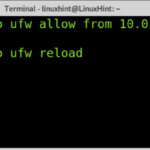
Deja una respuesta